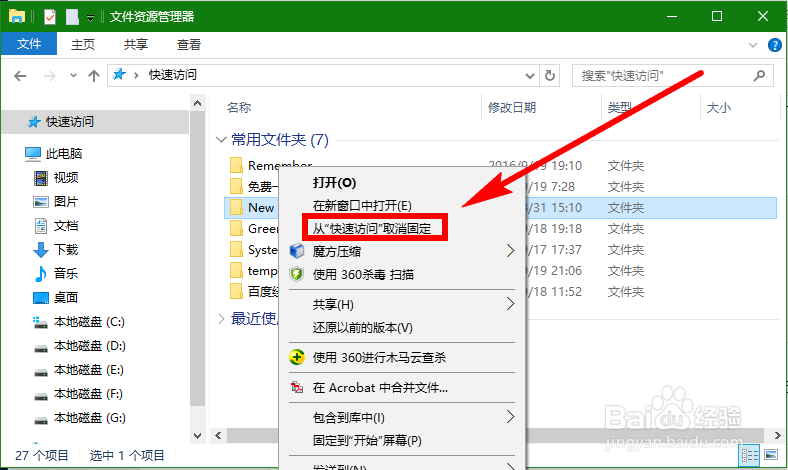Win10系统已经正式登上舞台一年多了,爱折腾的朋友们想必都已经装上了。新系统当然有新气象,新技巧。可能大家都有过这样的经历,经常需要访问某个位置比较深的文件夹,每次重新打开文件资源管理器想要打开该目录都需要点击很多层目录才能找到,比较麻烦,有木有快速访问指定目录的的技巧呢?当然有,废话不多说,开讲!
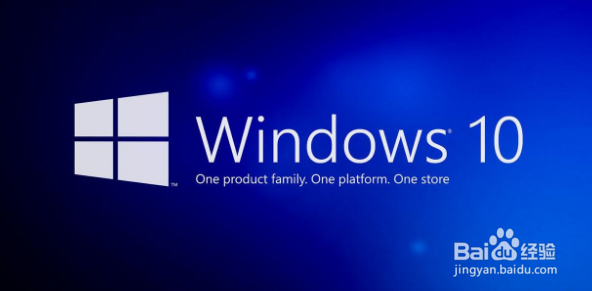
下面以我电脑中的“New”文件夹为例说明,其隐藏比较深:【F:Documents编程语言相关\Java相关JavaSEJava 笔记New】,如下图所示:
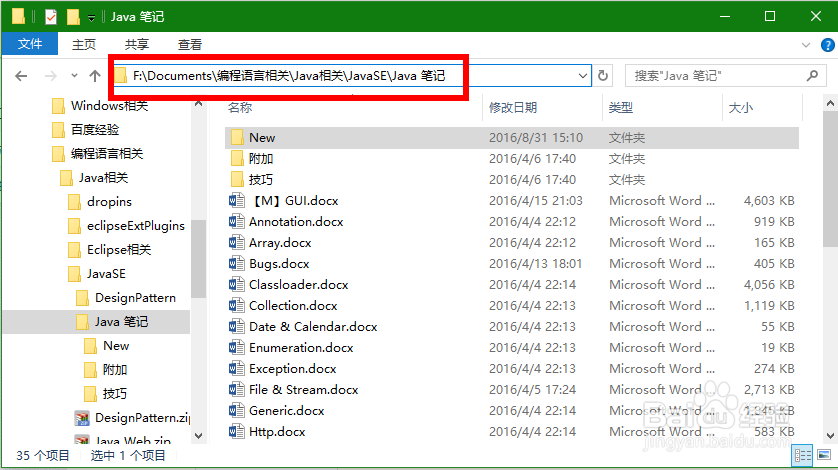
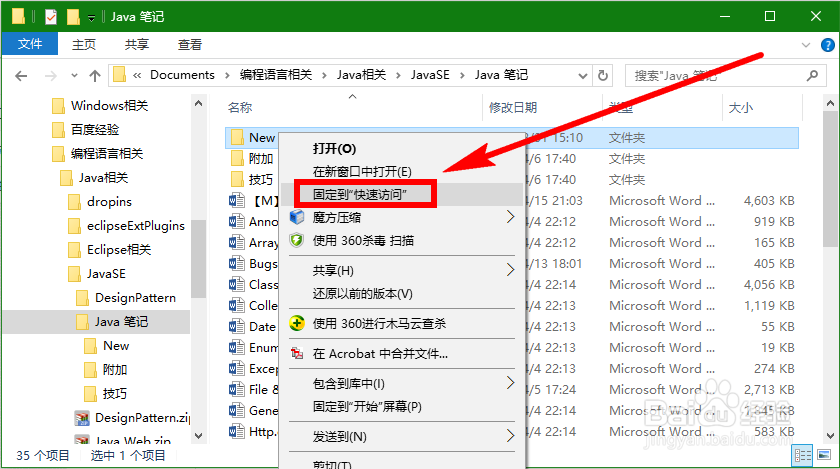
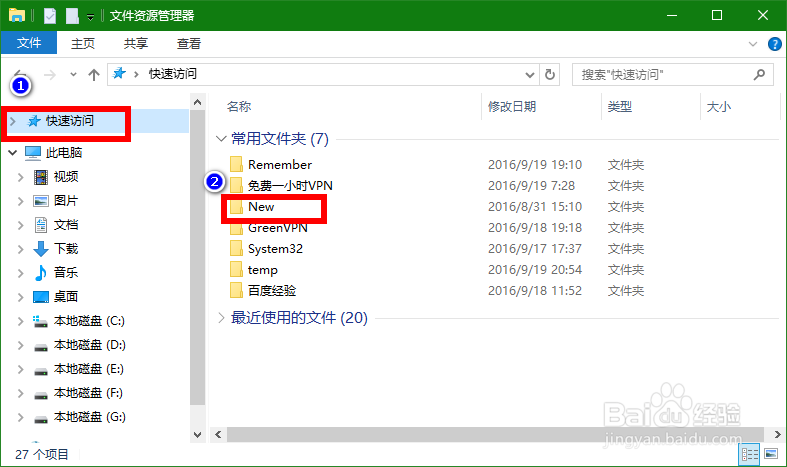
除了在“快速访问”中,还可以在【文件】菜单中找到New文件夹,如下图所示:
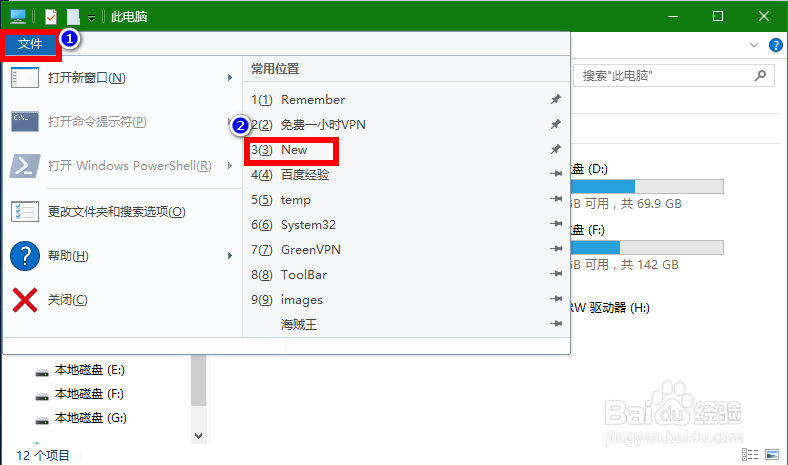
是不是很方便!
如果哪天不想在“快速访问”中看到New文件夹了,可以取消固定。
右键单击New文件夹,选择【从“快速访问”取消固定】,如下图所示: